画图软件怎么裁剪图片?快速掌握裁剪技巧!
更新时间:2023-09-18 12:07:16作者:xtyang
画图软件怎么裁剪图片,在当今数字化时代,画图软件已成为我们日常生活和工作中不可或缺的工具之一,它们不仅可以帮助我们创作出精美的图片和插图,还能对已有图片进行编辑和修饰。而其中最常用的功能之一就是图片的裁剪。无论是需要调整图片的大小,还是去除图片中的多余部分,画图软件都能轻松胜任。对于一些刚刚接触画图软件的人来说,如何正确地裁剪图片可能会成为一个难题。接下来我们将为您详细介绍如何在画图软件中进行图片裁剪,让您能够轻松掌握这一技巧。
操作方法:
1.第一步:选中要剪裁的图片。
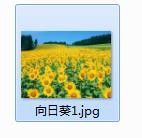
2.第二步:单击鼠标右键,在“打开方式”中选择“画图”。
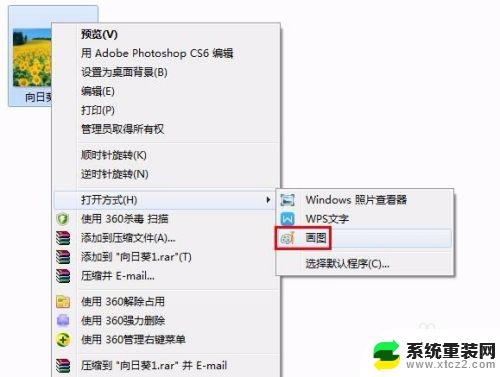
3.第三步:如下图所示,图片在画图工具中打开。
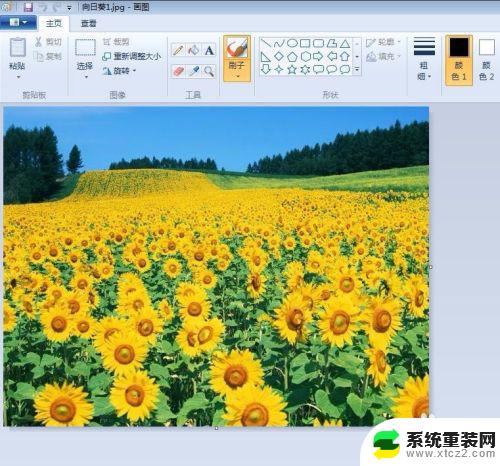
4.第四步:单击红色箭头标记的“选择”工具按钮中向下的小三角。

5.第五步:根据自己的需要在下拉菜单中选择剪裁形状。
6.第六步:通常情况下选择“矩形选择”选项。

7.第七步:按住鼠标左键在图片中拖动矩形框至合适的位置。

8.第八步:单击红色线框标记的“裁剪”按钮。
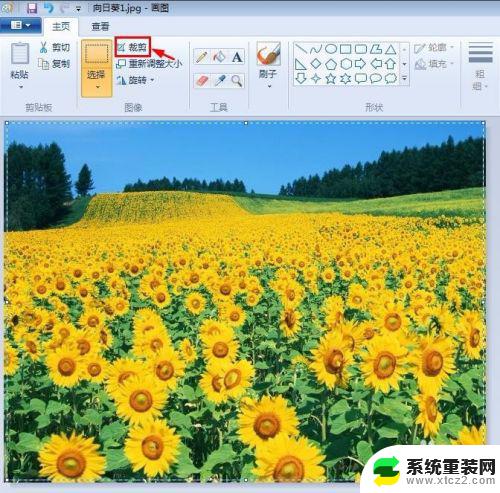
9.如下图所示,图片裁剪之后的效果。
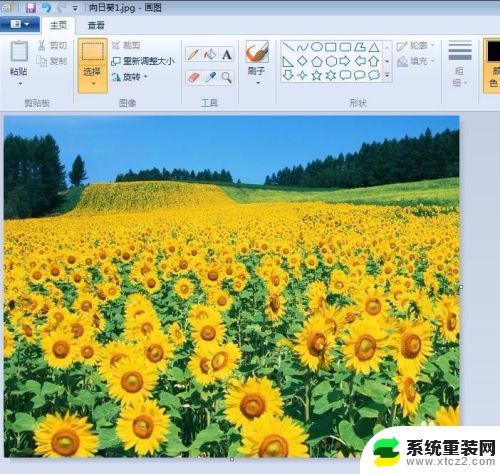
以上便是如何在画图软件中裁剪图片的全部内容,如果您有任何疑问,可以参考小编的步骤进行操作,希望这能够对大家有所帮助。
画图软件怎么裁剪图片?快速掌握裁剪技巧!相关教程
- wps图片裁剪工具呢 wps图片裁剪工具教程
- wps新版的怎么没有图片裁剪工具 wps新版如何进行图片裁剪
- pr里面怎么裁剪视频尺寸 PR视频裁剪画面大小教程
- 剪影背景图片怎么更换 剪映抠图换背景技巧
- wps为什么裁剪不能自选图形 wps裁剪功能为什么没有自选图形
- 如何在wps 2019版本中将图片剪裁成其他形状
- 电脑如何找到画图工具?快速掌握方法!
- wps图片的剪切在哪 如何在wps中实现图片的剪切和粘贴
- wps怎样插入剪切画 wps剪切画插入教程
- wps快速修改图表格式 wps图表格式修改技巧
- wifi显示已连接不可上网,啥情况 手机WIFI连接成功但无法上网
- 神舟笔记本怎么设置第一启动项 第一启动项设置方法
- 联想笔记本怎样连耳机 联想小新蓝牙耳机连接方法
- 笔记本的显卡怎么看 笔记本电脑显卡怎么选择
- u盘满了导致无法使用 U盘容量已满无法打开
- 电脑锁屏时间短怎么弄时长 电脑锁屏时间调整
电脑教程推荐